將圖表新增至儀錶板
Azure DevOps Services | Azure DevOps Server 2022 - Azure DevOps Server 2019
本文說明如何從其各自的功能頁面,將查詢型圖表和內容中的報表新增至儀錶板。 例如,您可以將 Team Velocity 內文分析報表新增至儀錶板。 新增報表之後,您可以修改對應的 Widget 組態參數,以符合您的需求。
本文說明如何從其各自的功能頁面將圖表新增至儀錶板。 例如,您可以從 [組建]、[版本] 或 [查詢] 頁面新增圖表。 新增圖表之後,您可以自定義小工具組態參數,以符合您的特定需求。
必要條件
- 儀錶板建立:成為 您想要新增圖表之小組儀錶板 的建立者。
- 存取權:
- 任何有權存取專案的人,包括 項目關係人,都可以檢視儀表板。
- 若要新增、編輯或管理小組儀錶板,請成為小組成員,且至少 具有基本 存取權。
- 許可權: 身為 小組管理員、專案管理員,或擁有您授與的特定 儀錶板許可權 。
- 儀錶板建立:成為 您想要新增圖表之小組儀錶板 的建立者。
- 存取權:
- 至少是基本存取權的小組成員。
- 許可權: 身為 小組管理員、專案管理員,或擁有您授與的特定 儀錶板許可權 。
如需詳細資訊,請參閱 圖表和儀錶板的默認許可權和存取權。
新增工作項目查詢或圖表
您可以從 [查詢] 頁面將工作專案查詢和圖表新增至儀錶板。
提示
您也可以將 工作專案查詢圖表小工具 新增至小組儀錶板。
登入您的組織 (
https://dev.azure.com/{yourorganization}) 並移至您的專案。選取 [面板>查詢>圖表]。 查詢和圖表必須與資料夾下的
Shared queries查詢相關聯。
從 [圖表
 動作] 功能表中,選取 [ 新增至儀錶板]。
動作] 功能表中,選取 [ 新增至儀錶板]。![[查詢圖表] 操作功能表的螢幕快照,新增至儀錶板。](media/add-charts/pin-chart-to-a-dashboard.png?view=azure-devops-2022)
從下拉功能表中選取儀錶板,然後選取 [確定]。
![釘選到儀錶板順序的螢幕快照,選取儀錶板,然後選取 [確定]。](media/add-charts/select-dashboard.png?view=azure-devops-2022)
您只能新增與共用查詢相關聯的圖表。 [我的查詢] 資料夾下與查詢相關聯的圖表不會顯示 [ 新增至儀錶板 ] 選項。
新增內容工作追蹤報告
您可以將每個內容分析報表新增至儀錶板。
開啟報表,選取
 動作圖示,然後選取 [ 複製到儀錶板]。
動作圖示,然後選取 [ 複製到儀錶板]。
從下拉功能表中選取儀錶板,然後選取 [確定]。

(選擇性)開啟儀錶板,然後選取
 小工具的 [更多動作 ] 來設定大小或變更其他圖表屬性。
小工具的 [更多動作 ] 來設定大小或變更其他圖表屬性。
您可以從入口網站存取許多內容中的報表,但無法新增至儀錶板。 不過,您可能會在追蹤相同或類似數據的小工具目錄中找到類似的小工具。 如果您發現可運作的小工具,請將它新增至儀錶板:
- 將 Markdown 新增至儀錶板
- 瞭解小組速度
- 檢視及設定短期衝刺燒毀。 請參閱 短期衝刺燒毀小工具
- 了解累計流程,請參閱 CFD 小工具
新增組建歷程記錄圖表
每次執行組建時,都會記錄組建的相關信息,包括:
- 執行時間
- 錯誤和警告
- 狀態:已完成或失敗
提示
您也可以從 小工具目錄將此圖表新增至小組儀錶板。
登入您的組織 (
https://dev.azure.com/{yourorganization}) 並移至您的專案。選取 [管線管線>],將組建歷程記錄圖表新增至小組儀錶板。 當您沒有許可權將它新增至所選小組內容的儀錶板時,會停用 [新增至儀錶板] 功能選取專案。
[建置摘要] 圖表看起來類似下圖。
![[建置摘要] 圖表的螢幕快照。](media/add-a-dashboard-build-summary.png?view=azure-devops-2022)
將滑鼠停留在列上以檢視建置資訊和運行時間,然後選取要移至組建摘要頁面的列。
新增發行摘要圖表
每次部署發行時,都會將發行的相關信息記錄到其每個環境。 您可以將發行磚新增至小組儀錶板,以監視發行進度,並快速存取每個版本。
提示
您也可以從 小工具目錄將此圖表新增至小組儀錶板。
登入您的組織 (
https://dev.azure.com/{yourorganization}) 並移至您的專案。選取 [管線>發行],將發行定義圖表新增至小組儀錶板。
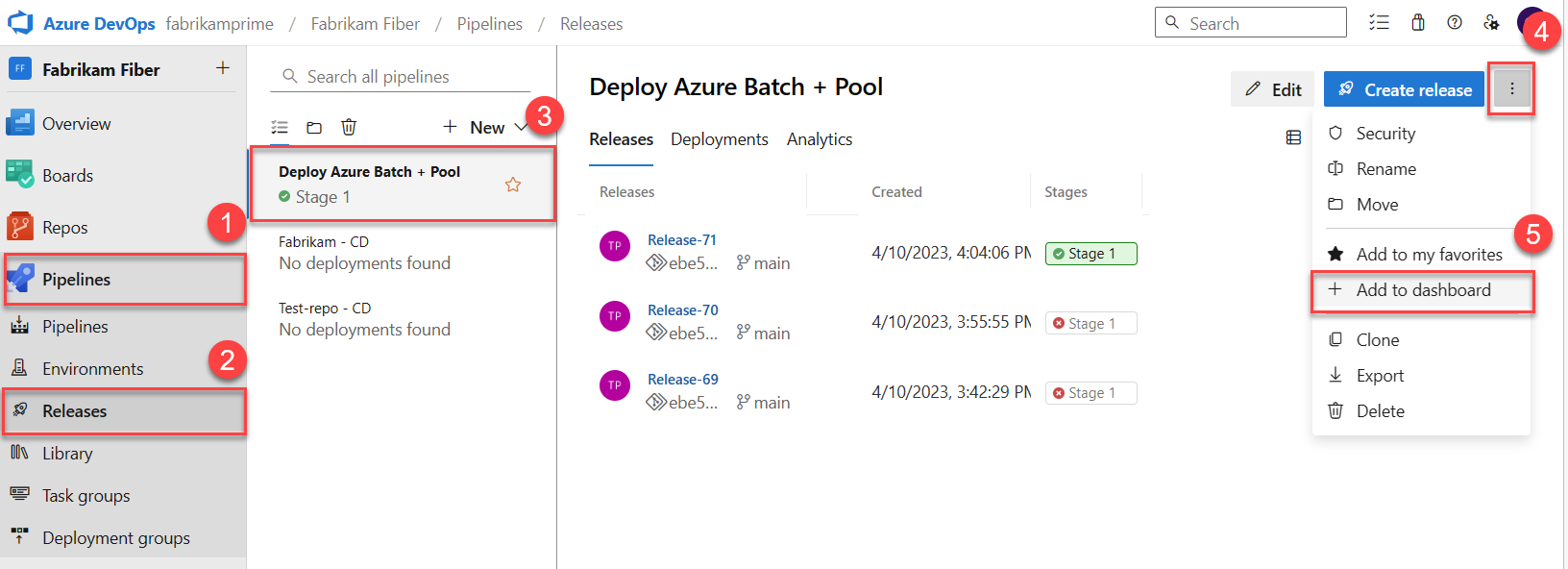
發行管線圖表顯示目前和最後四個版本的成功 (綠色)、進行中 (藍色)、取消 (紅色)或非部署 (灰色) 的環境:
![[發行管線] 圖格的螢幕快照。](media/add-cd-release-definition-tile.png?view=azure-devops-2022)
新增測試質量趨勢圖
您可以將趨勢新增至在組建期間執行之失敗和持續時間的儀錶板。
提示
您也可以將 測試結果趨勢圖小工具 新增至儀錶板。
登入您的組織 (
https://dev.azure.com/{yourorganization}) 並移至您的專案。開啟您新增測試之組建管線的組建摘要。
開啟 [ 測試] 頁面。
針對 [測試失敗] 或 [測試持續時間] 選取條形圖。

開啟 [動作] 功能表,選取 [
 新增至儀錶板],從下拉功能表中選取要新增圖表的儀錶板,然後選取 [確定]。
新增至儀錶板],從下拉功能表中選取要新增圖表的儀錶板,然後選取 [確定]。
如需詳細資訊,請參閱 建置後檢閱自動化測試結果。
將 Markdown 存放庫檔案新增至儀錶板
若要將 Markdown 檔案新增至儀錶板,您必須完成將 Markdown 新增至儀錶板中的 步驟,新增 Markdown 小工具。
當您更新 Markdown 檔案時,變更會在重新整理時自動出現在儀錶板上。